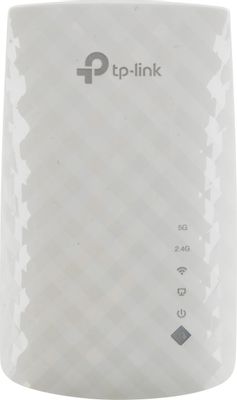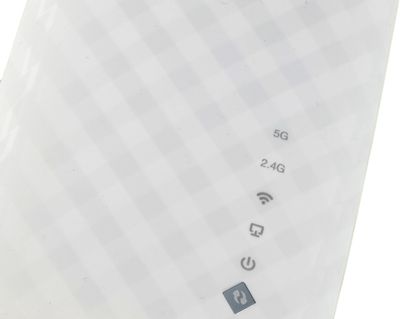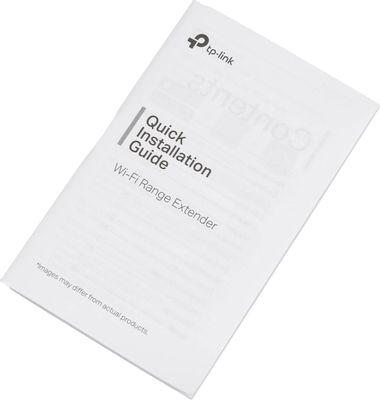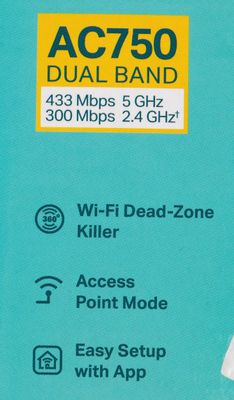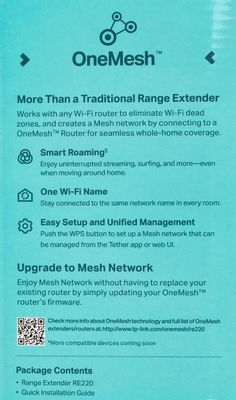Устраните мёртвые зоны Wi-Fi во всём доме
AC750 Усилитель Wi-Fi сигнала
RE220
Усиление Wi-Fi в мёртвых зонах
Установите RE220 между роутером и клиентскими устройствами, чтобы увеличить площадь покрытия Wi-Fi и избавиться от мёртвых зон. Два диапазона обеспечат общую пропускную способность до 750 Мбит/с на площади до 300 м², а также подходящий канал для просмотра потокового HD‑видео, онлайн-игр и прочих требовательных задач.
Без труда расширьте зону покрытия нажатием кнопки
Текущий роутер
Два диапазона для большого количества устройств
Wi-Fi стандарт AC позволяет создавать более скоростные и надёжные Wi‑Fi подключения во всём доме и достигать скорости Wi-Fi до 750 Мбит/с. Диапазоны 2,4 ГГц и 5 ГГц позволяют подключить к Wi‑Fi до 32 устройств, благодаря чему на всех подключённых устройствах будет стабильное соединение.
2,4 ГГц
300 Мбит/с
5 ГГц
433 Мбит/с
- Телефон
- Планшет
- Ноутбук
- Умные лампы
- Умные розетки
750 Мбит/с
ДО 32 УСТРОЙСТВ
ПРОПУСКНАЯ СПОСОБНОСТЬ ДО 150 % ВЫШЕ, ЧЕМ У УСТРОЙСТВ N300
Простая установка в два шага
Шаг 1: нажмите кнопку WPS на роутере и на RE220, чтобы подключить усилитель к сети либо подключите усилитель через приложение Tether или веб‑интерфейс, если на роутере нет WPS.
Шаг 2: разместите усилитель в месте с оптимальным Wi‑Fi покрытием, руководствуясь умным индикатором.
Шаг 1
Шаг 2
- Мощный сигнал
- Слабый сигнал
Точка доступа и Wi-Fi адаптер
Порт Ethernet RE220 позволит без труда преобразовать проводное интернет-подключение в беспроводную точку доступа. Также он может работать в качестве Wi‑Fi адаптера для подключения проводных устройств.
- Игровая консоль
- ПК
- ТВ
Порт Ethernet
Для подключения проводных устройств к Wi-Fi сети
Точка доступа
Режим высокой скорости для
максимальной производительности
Режим высокой скорости использует одну выделенную Wi-Fi частоту в качестве транзитного соединения (Backhaul), а другую — в качестве точки доступа для увеличения пропускной способности в расширенной Wi-Fi сети.
100 %
Увеличенная скорость
Универсальная совместимость
RE220 совместим с любым уже имеющимся Wi-Fi роутером или точкой доступа, благодаря чему расширить Wi-Fi сеть и улучшить её сигнал не составит никакого труда.
Работает с любым Wi-Fi роутером или точкой доступа
Управление с помощью приложения Tether
Настройте и управляйте Wi-Fi сетью с помощью приложения TP-Link Tether прямо со смартфона (Android, iOS).
EasyMesh — Wi‑Fi во всём доме
Технология EasyMesh позволит создать единую Mesh‑сеть во всём доме из устройств разных производителей — перемещения по дому в поисках стабильного подключения навсегда останутся в прошлом◇.
Подробнее
-
Устройства EasyMesh
(Роутер + Усилитель) -
Обычные устройства
(Роутер + Усилитель)
-
Никаких мёртвых зон
Устранит зоны Wi‑Fi со слабым сигналом во всём доме
-
Умный роуминг
Непрерывное подключение при перемещении по дому
-
Одно имя сети
Больше никакой путаницы при выборе Wi‑Fi сети
+7 (863) 210-11-44
Покупай как юр. лицо
ЖурналАкцииКонфигураторДоставкаМагазиныОбратная связь
Каталог товаров
Войти
Избранное
Сравнение
Корзина
Ноутбуки и компьютеры
Сетевое оборудование
Повторители беспроводного сигнала
TP-LINK
4.7
17
Отзывов
Код товара: 1413377

Повторитель беспроводного сигнала TP-LINK RE220, белый
Код товара: 1413377
2 199₽
- Входной интерфейс: 10/100BASE-TX;
- Частота: 2.4 ГГц, 5 ГГц,
- Стандарт Wi-Fi 802.11: a/ b/ g/ n/ ac/
- Класс WiFi: AC750;
- Количество антенн: 3,
Появились вопросы о товаре?
- Входной интерфейс: 10/100BASE-TX;
- Частота: 2.4 ГГц, 5 ГГц,
- Стандарт Wi-Fi 802.11: a/ b/ g/ n/ ac/
- Класс WiFi: AC750;
- Количество антенн: 3,
Появились вопросы о товаре?
2 199₽
2 199₽
О товаре
Характеристики
Аксессуары
Услуги5
Обзоры
Отзывы17
Вопрос-ответ17
Инструкции и документы6
Хочу быть в курсе акций и новинок
Контакты
Адреса магазинов
+7 (863) 210-11-44
- Журнал
- Акции
- Покупателям
- Информация
- Доставка
- Гарантия
- Кредит и рассрочка
- Сервисные центры
- Услуги
- Корпоративным клиентам
- Аренда помещений
- Партнёрская программа
- Обзоры
- Клуб Ситилинк
- Конфигуратор
- Подбор расходных материалов
- Ситилинк
- Новости
- Вакансии
- Документы
© Ситилинк, 2008 – 2023
Политика обработки персональных данныхРекомендательные технологии
Мы используем файлы cookie. Подробнее
Мы используем файлы cookie для вашего удобства пользования сайтом и повышения качества рекомендаций. Подробнее
Главная
Каталог
Корзина
Избранное
Сравнение
Войти
TP-Link RE220 — это мощное и удобное устройство, которое позволяет улучшить качество Wi-Fi сигнала в вашем доме или офисе. Он может использоваться в качестве репитера, что позволяет увеличить покрытие сети и убрать «мертвые зоны». В этой статье мы расскажем вам о том, как правильно настроить репитер TP-Link RE220, чтобы достичь максимальной производительности.
Прежде чем мы начнем, вам потребуется следующее: роутер с рабочим Wi-Fi сигналом, доступ к его настройкам, а также компьютер или мобильное устройство для проведения настройки репитера. Без этих компонентов вы не сможете приступить к настройке устройства.
Для начала подключите репитер TP-Link RE220 к блоку питания и вставьте его в розетку. После того, как устройство включится, найдите кнопку «WPS» на вашем роутере и нажмите ее. Затем нажмите кнопку со вспышкой репитера TP-Link RE220. Они автоматически соединятся через защищенное соединение без ввода пароля.
Обратите внимание, что если ваш роутер не поддерживает WPS, вы можете установить соединение между роутером и репитером через веб-интерфейс.
После успешного соединения репитер начнет свою работу и увеличит покрытие вашей сети Wi-Fi. Однако, для достижения максимальной производительности рекомендуется провести более детальную настройку. Вы можете войти в веб-интерфейс репитера, используя его IP-адрес или доменное имя. После входа вы сможете настроить различные параметры, такие как имя сети (SSID), пароль, каналы, режим работы и многое другое.
Настройка репитера TP-Link RE220 не сложная задача, если следовать инструкциям и иметь все необходимое оборудование. После завершения настройки вы сможете наслаждаться стабильным и быстрым Wi-Fi сигналом во всех уголках вашего дома или офиса. Не забудьте также разместить репитер в оптимальном месте для получения максимального покрытия сигналом. Удачной настройки!
Содержание
- Шаг 1: Подготовка к настройке репитера
- Шаг 2: Подключение и установка репитера
- Шаг 3: Настройка и улучшение Wi-Fi сигнала
Шаг 1: Подготовка к настройке репитера
Перед началом настройки репитера TP-Link RE220 необходимо выполнить несколько подготовительных шагов:
- Убедитесь, что у вас есть настроенный роутер с доступом к Интернету.
- Разместите репитер вблизи роутера и в зоне плохого Wi-Fi сигнала, чтобы получить наилучшее покрытие.
- Включите репитер, вставив его в розетку.
- Подождите, пока индикатор RE (репитер) на репитере перестанет мигать и станет постоянно гореть, что означает успешное подключение к роутеру.
- Подключите компьютер или ноутбук к репитеру с помощью Ethernet-кабеля или через Wi-Fi, используя стандартное имя Wi-Fi сети репитера (SSID).
После выполнения этих простых шагов, вы будете готовы к настройке репитера TP-Link RE220 и улучшению Wi-Fi сигнала в своей сети.
Шаг 2: Подключение и установка репитера
1. Подключите репитер к электрической розетке вблизи вашего роутера. Удостоверьтесь, что репитер находится в пределах действия вашей Wi-Fi сети.
2. Дождитесь, пока индикатор светится зеленым. Это означает, что репитер готов к настройке.
3. На вашем компьютере или мобильном устройстве откройте диалоговое окно Wi-Fi и выберите сеть с именем «TP-Link_Extender_XXXXXX» (где «XXXXXX» является серийным номером репитера).
4. Введите пароль для подключения к сети. Пароль по умолчанию указан на этикетке репитера. Нажмите кнопку «Подключиться», чтобы установить соединение.
5. Откройте веб-браузер и введите в адресной строке IP-адрес репитера (обычно 192.168.0.1 или 192.168.1.1). Нажмите клавишу «Ввод», чтобы открыть страницу настройки репитера.
6. Введите имя пользователя и пароль. Эти данные по умолчанию указаны на этикетке репитера. Нажмите кнопку «Войти», чтобы получить доступ к панели управления.
7. Для начала настройки репитера выберите режим «Репитер» в меню настройки. Затем нажмите кнопку «Сканировать», чтобы найти доступные Wi-Fi сети.
8. Выберите вашу основную Wi-Fi сеть и введите пароль для подключения к ней. Нажмите кнопку «Подключиться», чтобы завершить настройку.
9. Подождите, пока репитер подключится к вашей Wi-Fi сети. Индикатор должен перестать мигать и загореться зеленым или синим цветом.
10. Проверьте качество Wi-Fi сигнала и убедитесь, что он усилился. Если необходимо, переместите репитер ближе к роутеру или в другое место для лучшего покрытия.
11. Поздравляю! Теперь ваш репитер TP-Link RE220 настроен и готов к использованию. Вы можете подключать к нему устройства и наслаждаться усиленным Wi-Fi сигналом.
Шаг 3: Настройка и улучшение Wi-Fi сигнала
После успешной установки и подключения репитера TP-Link RE220, следует приступить к его настройке и улучшению Wi-Fi сигнала. В этом разделе представлена инструкция по основным настройкам и оптимизации работы репитера.
- Войдите в веб-интерфейс репитера, введя IP-адрес репитера в адресную строку браузера.
- Введите имя пользователя и пароль для аутентификации настройки репитера.
- Проверьте настройки подключения репитера к основной Wi-Fi сети. Установите правильное имя сети (SSID) и пароль (PSK).
- Выберите оптимальное расположение репитера для получения наилучшего сигнала Wi-Fi. Рекомендуется выбрать место, находящееся на грани сигнала основного маршрутизатора.
- Проведите настройку силы сигнала репитера. Увеличьте или уменьшите мощность сигнала в зависимости от требуемого покрытия.
- Проверьте канал Wi-Fi сети и установите его вручную или выберите автоматическую настройку. Рекомендуется использовать автоматический выбор канала для минимизации взаимных помех.
- Настройте функцию роуминга, чтобы устройства автоматически переключались между репитером и основным маршрутизатором при перемещении по домашней зоне.
- Настройте защиту паролем для доступа к веб-интерфейсу репитера, чтобы предотвратить несанкционированный доступ к его настройкам.
- Перезагрузите репитер и проверьте его работу в новых настройках. Убедитесь, что Wi-Fi сигнал улучшился и все устройства успешно подключаются к интернету.
Следуя этой инструкции, вы сможете корректно настроить и улучшить Wi-Fi сигнал репитера TP-Link RE220, что позволит вам наслаждаться стабильным и высокоскоростным интернет-соединением в любой точке вашего дома или офиса.
Усилитель Wi-Fi RE 220 от ТП-Линк – это надежное и простое решение для усиления Wi-Fi сигнала дома или в офисе. Когда сигнал вашего маршрутизатора не достаточно сильный или не покрывает все нужные помещения, RE 220 поможет улучшить покрытие и усилит сигнал, чтобы вы могли наслаждаться быстрым и стабильным интернетом везде.
Настройка и установка RE 220 не сложны, и даже новичок сможет справиться с этим заданием. В этой статье мы рассмотрим пошаговую инструкцию по настройке и установке усилителя Wi-Fi RE 220, которая поможет вам быстро и легко настроить устройство и наслаждаться всеми его преимуществами.
Прежде чем приступить к настройке RE 220, убедитесь, что у вас есть следующие вещи:
- Маршрутизатор с рабочим Wi-Fi сигналом;
- Беспроводное устройство (например, ноутбук, смартфон), чтобы можно было проверить наличие сигнала после установки усилителя;
- Кабель Ethernet (обычно входит в комплект устройства) для подключения усилителя к маршрутизатору;
- Электрическая розетка поблизости, чтобы подключить усилитель к питанию.
Теперь, когда у вас есть все необходимое, мы можем приступить к настройке усилителя Wi-Fi RE 220. Следуйте следующей пошаговой инструкции, чтобы успешно установить и настроить усилитель и улучшить покрытие Wi-Fi сигнала.
Содержание
- Инструкция по настройке и установке ТП-Линк усилителя Wi-Fi RE 220
- 1. Распакуйте и подготовьте устройство
- 2. Подключите усилитель к электропитанию
- 3. Подключите усилитель к вашей Wi-Fi сети
- 4. Проверьте стабильность и покрытие сигнала
- Разобрать усилитель на компоненты
- Подключение усилителя к роутеру
- Подключение усилителя к электропитанию
- Настройка усилителя через веб-интерфейс
- Выбор оптимального места для установки усилителя
- Проверка сигнала и качества связи
- Настройка дополнительных параметров усилителя
1. Распакуйте и подготовьте устройство
Перед началом настройки и установки усилителя Wi-Fi RE 220, убедитесь, что у вас есть все необходимые компоненты. Распакуйте коробку и проверьте следующее:
- Усилитель Wi-Fi RE 220
- Кабель Ethernet
- Инструкция по установке
- Гарантийный талон
2. Подключите усилитель к электропитанию
Вставьте один конец кабеля питания в порт «Power» на усилителе, а другой конец в электрическую розетку. Убедитесь, что усилитель подключен к источнику питания.
3. Подключите усилитель к вашей Wi-Fi сети
Чтобы подключить усилитель Wi-Fi RE 220 к вашей Wi-Fi сети, выполните следующие шаги:
- Расположите усилитель в месте, где сигнал вашей Wi-Fi сети слабый.
- Нажмите кнопку «WPS» на вашем основном маршрутизаторе, а затем на кнопку «WPS» на усилителе Wi-Fi RE 220.
- Подождите некоторое время, пока устройства установят соединение. После этого индикатор сигнала на усилителе должен загореться зеленым цветом.
- Поздравляем! Усилитель Wi-Fi RE 220 успешно подключен к вашей Wi-Fi сети.
4. Проверьте стабильность и покрытие сигнала
После настройки и установки усилителя Wi-Fi RE 220, проверьте стабильность и покрытие сигнала в различных частях вашего дома или офиса. Убедитесь, что вы получаете стабильный сигнал и полное покрытие во всех необходимых помещениях.
Теперь вы знаете, как настроить и установить ТП-Линк усилитель Wi-Fi RE 220. С этим усилителем вы сможете расширить покрытие вашей Wi-Fi сети и наслаждаться более стабильным сигналом в любом уголке вашего дома или офиса.
Разобрать усилитель на компоненты
Перед началом установки и настройки усилителя Wi-Fi RE 220 от ТП-Линк, важно разобраться в его структуре и компонентах. Разборка усилителя может быть полезной при необходимости замены отдельных деталей или проведении технического обслуживания. В этом разделе мы рассмотрим, как разобрать усилитель на компоненты.
1. Перед разборкой убедитесь, что усилитель отключен от сети питания.
2. Найдите винты на корпусе усилителя и используйте отвертку для их выкручивания. Обычно винты расположены на задней или нижней стенке корпуса.
3. После выкручивания винтов, аккуратно снимите заднюю или нижнюю крышку усилителя. Для этого можно использовать пластиковую открывашку или специальный инструмент для разбора.
4. Внутри усилителя вы увидите плату с электроникой. Осторожно извлеките плату из корпуса, держась за ее края и не прикасаясь к металлическим частям или контактам.
5. При необходимости, вы можете отсоединить провода или кабели, подключенные к плате. Это может понадобиться, например, для замены антенны усилителя.
6. Теперь вы имеете доступ к различным компонентам усилителя. Внимательно осмотрите плату и детали на наличие повреждений или износа.
7. При сборке убедитесь, что все компоненты правильно вставлены на место и соединены проводами или кабелями.
Теперь вы знаете, как разобрать усилитель на компоненты. Но помните, что разборка усилителя может повлечь за собой нарушение гарантии или повреждение устройства, поэтому проводите данную процедуру только при необходимости и на свой страх и риск.
Подключение усилителя к роутеру
Для того чтобы настроить и использовать усилитель Wi-Fi RE220 от TP-Link, необходимо сначала подключить его к вашему роутеру. В этом разделе мы расскажем вам о нескольких простых шагах, которые помогут вам правильно выполнить данную процедуру.
Перед началом установки удостоверьтесь, что ваш роутер работает и имеет доступ к интернету. Также убедитесь, что у вас есть доступ к Wi-Fi сети на роутере.
| Шаг 1 | Подключите усилитель Wi-Fi RE220 к розетке питания и дождитесь, пока индикатор питания на устройстве не загорится зеленым цветом. |
| Шаг 2 | Разместите усилитель рядом с роутером, чтобы сигнал Wi-Fi был сильным и устойчивым. Обратите внимание на индикатор сигнала на устройстве, чтобы найти оптимальное местоположение. |
| Шаг 3 | Найдите кнопку WPS на вашем роутере и нажмите ее. Затем нажмите кнопку WPS на усилителе Wi-Fi RE220. Их индикаторы начнут мигать, а затем установятся на постоянное горение, что означает успешное подключение. |
| Шаг 4 | Вам также может потребоваться войти в веб-браузере на страницу настроек роутера и включить функцию WPS, если она отключена. Обратитесь к инструкции вашего роутера для получения подробной информации о настройке. |
| Шаг 5 | После успешного подключения усилитель Wi-Fi RE220 будет готов к использованию. Вам необходимо перенести его в другую комнату или в зону с плохим сигналом Wi-Fi и наслаждаться усиленным сигналом. |
Обратите внимание, что настройки могут отличаться в зависимости от модели вашего роутера. Если вы испытываете трудности при подключении усилителя к роутеру, рекомендуется обратиться к руководству пользователя вашего роутера или к службе поддержки TP-Link для получения дополнительной помощи.
Подключение усилителя к электропитанию
Прежде чем начать установку и настройку репитера TP-Link RE220, необходимо подключить его к источнику электропитания. Для этого выполните следующие шаги:
- Найдите розетку вблизи области, где вы планируете установить усилитель.
- Вставьте один конец кабеля питания в разъём на задней панели усилителя.
- Вставьте другой конец кабеля питания в розетку электропитания.
- Убедитесь, что усилитель получает электропитание, проверив наличие светодиодного индикатора питания на передней панели устройства.
Подключение репитера к электропитанию — это первый и важный шаг перед началом процесса настройки усилителя. Убедитесь, что разъём электропитания надёжно подсоединен и устройство получает питание для правильной работы.
Настройка усилителя через веб-интерфейс
Для настройки усилителя Wi-Fi RE 220 от ТП-Линк, необходимо выполнить следующие шаги:
| Шаг 1: | Подключите усилитель к розетке и дождитесь, пока индикатор Power не перестанет мигать и стабилизируется. |
| Шаг 2: | Подключите свой компьютер или мобильное устройство к Wi-Fi сети усилителя с помощью имени сети и пароля, указанных на наклейке на задней панели устройства. |
| Шаг 3: | Откройте веб-браузер и в адресной строке введите IP-адрес усилителя. Если адрес не известен, вы можете воспользоваться приложением Tether для настройки устройства. |
| Шаг 4: | В появившемся окне авторизации, введите имя пользователя и пароль. Если ранее не меняли настройки, используйте стандартные учетные данные: admin в поле «Имя пользователя» и admin в поле «Пароль». |
| Шаг 5: | После успешной авторизации, вы будете перенаправлены на главную страницу веб-интерфейса усилителя. |
| Шаг 6: | Пройдите по настройкам, следуя инструкциям на экране. Вы можете настроить различные параметры сети, обновить прошивку усилителя, изменить имя и пароль доступа и многое другое. |
После завершения настройки, усилитель будет готов к использованию. Проверьте связь совместимых устройств с новой Wi-Fi сетью и наслаждайтесь стабильным интернет-соединением.
Выбор оптимального места для установки усилителя
| Факторы | Рекомендации |
| 1. Расстояние до роутера | Установите усилитель в таком месте, чтобы расстояние до роутера было минимальным. Это позволит снизить потерю сигнала и увеличить скорость передачи данных. |
| 2. Преодоление преград | Избегайте установки усилителя за металлическими или бетонными стенами, так как они могут сильно ослабить сигнал Wi-Fi. Выбирайте место с минимальным количеством преград. |
| 3. Наличие электрической розетки | Убедитесь, что выбранное место обеспечивает доступ к электрической розетке. Установка усилителя вблизи розетки обеспечит более удобное подключение и избавит от необходимости использования длинных удлинителей. |
| 4. Отсутствие помех | Установите усилитель в удаленном от других электронных устройств месте, чтобы избежать взаимных помех. Другие устройства, работающие на одной частоте, могут ослабить сигнал Wi-Fi и снизить пропускную способность сети. |
| 5. Высота установки | Рекомендуется устанавливать усилитель на высоте, не превышающей 2 метров от пола. Это поможет обеспечить распространение сигнала наиболее равномерно по всему помещению. |
Учитывая эти рекомендации, выбрав оптимальное место для установки усилителя Wi-Fi RE 220, вы сможете наслаждаться более стабильным и качественным беспроводным соединением в вашем доме или офисе.
Проверка сигнала и качества связи
После выполнения настройки и установки усилителя Wi-Fi RE 220 от TP-Link рекомендуется проверить сигнал и качество связи. Это позволит убедиться в оптимальной работе устройства и найти наилучшее расположение для него.
Шаг 1: Подключите свое устройство (например, ноутбук или смартфон) к усилителю Wi-Fi RE 220 с помощью беспроводной сети.
Шаг 2: Откройте веб-браузер и введите адрес http://tplinkrepeater.net/ в строке адреса. Нажмите Enter, чтобы перейти на страницу управления усилителем Wi-Fi RE 220.
Шаг 3: Введите имя пользователя и пароль для аутентификации и нажмите кнопку «Войти», чтобы получить доступ к настройкам усилителя.
Шаг 4: В разделе «Статус» найдите информацию о текущем сигнале и качестве связи. Обратите внимание на показатели силы сигнала (RSSI) и качества связи (SNR).
Шаг 5: Варьируйте местоположение усилителя Wi-Fi RE 220, перемещая его на некоторое расстояние от вашего маршрутизатора. Наблюдайте изменения в показателях сигнала и качества связи на странице управления усилителем.
Шаг 6: Определите оптимальное местоположение для усилителя Wi-Fi RE 220, где сила сигнала будет максимальной, а качество связи — стабильным и высоким.
Проверка сигнала и качества связи поможет вам оптимизировать работу усилителя Wi-Fi RE 220 и обеспечить качественное и стабильное подключение к интернету во всем вашем доме или офисе.
Настройка дополнительных параметров усилителя
После успешной установки и базовой настройки усилителя Wi-Fi RE 220, вы можете настроить дополнительные параметры, чтобы оптимизировать работу вашей беспроводной сети. Вот некоторые важные параметры, которые вы можете настроить:
-
Настройка подключения к основной точке доступа. Если у вас есть основная точка доступа Wi-Fi, к которой вы хотите подключить усилитель, вы можете настроить подключение, чтобы усилитель автоматически подключался к основной точке доступа при включении.
-
Настройка сетевого имени (SSID) и пароля усилителя. По умолчанию усилитель создает новую беспроводную сеть с названием (SSID) «TP-Link_RE220», и паролем «admin». Вы можете изменить эти параметры для обеспечения безопасности вашей беспроводной сети.
-
Настройка режима работы усилителя. Усилитель поддерживает различные режимы работы, включая режим усиления сигнала, режим точки доступа и режим клиента. Вы можете выбрать подходящий режим в зависимости от ваших потребностей.
-
Настройка канала и ширины канала. Вы можете настроить канал и ширину канала для усилителя, чтобы улучшить производительность вашей беспроводной сети. Возможно, вам потребуется провести анализ использования каналов в вашей области, чтобы выбрать наиболее свободный канал.
-
Настройка временного доступа и контроля родительского контроля. Если у вас есть дети или вы хотите установить ограничения по времени доступа к беспроводной сети, вы можете настроить эти параметры на усилителе.
-
Настройка функций безопасности. Усилитель поддерживает различные функции безопасности, такие как защита от атак DOS, блокировка MAC-адресов и фильтрация IP-адресов. Вы можете настроить эти функции, чтобы обеспечить безопасность вашей беспроводной сети.
Помните, что изменение дополнительных параметров может потребовать некоторых знаний и понимания работы беспроводных сетей. Если у вас возникли трудности при настройке, рекомендуется обратиться к документации производителя или обратиться в службу поддержки.
инструкцияTP-Link RE220

Wi-Fi Range Extender
Quick
Installation
Guide
© 2021 TP-Link 7106509128 REV3.1.1
For technical support, replacement services, user
guides, and other information, please visit
https://www.tp-link.com/support, or simply scan
the QR code.
*Images may dier from actual products.
Посмотреть инструкция для TP-Link RE220 бесплатно. Руководство относится к категории wi-fi ретрансляторы, 6 человек(а) дали ему среднюю оценку 7.1. Руководство доступно на следующих языках: русский, английский. У вас есть вопрос о TP-Link RE220 или вам нужна помощь? Задайте свой вопрос здесь
- 7106508766-封面封底
- 导出
TP-Link RE220 — это сетевой репитер WiFi со способностью передачи данных 433 Mbit/s и Ethernet LAN скоростью передачи данных 10, 100 Mbit/s. Он соответствует стандартам сетевого оборудования IEEE 802.11ac, IEEE 802.11b, IEEE 802.11g, IEEE 802.11n. Устройство оснащено тремя внутренними антеннами и является WiFi-совместимым. Репитер имеет кнопку reset для сброса и функцию автоматической настройки.
Репитер имеет ширину 110 мм, глубину 66 мм и высоту 75 мм. Питание составляет 6,5 Вт. Несмотря на то, что этот изделие имеет внутренние антенны, что может дать отличный сигнал, оно не поддерживает многие современные WiFi-технологии, такие как MU-MIMO.
TP-Link RE220 помогает расширить зону покрытия WiFi даже в самых труднодоступных уголках дома или офиса. Он представляет собой надежный и эффективный способ увеличить покрытие сети в зонах с низкой пропускной способностью.
Главная
| TP-Link | |
| RE220 | RE220 V2 | |
| wi-fi ретранслятор | |
| 0845973099732, 6935364053437, 6935364099732 | |
| русский, английский | |
| Руководство пользователя (PDF) |
Производительность
| Скорость передачи данных | 433 Мбит/с |
| Тип | Сетевой повторитель |
| Скорость передачи данных Ethernet LAN | 10, 100 Мбит/с |
| Поддерживаемые операционные системы Windows | Windows 10, Windows 2000, Windows 7, Windows 8, Windows 98SE, Windows NT, Windows Vista, Windows XP |
| Совместимость с Mac | Да |
| Поддерживаемые операционные системы Mac | Да |
| Поддерживаемые операционные системы Linux | Да |
| WPS кнопки | Да |
| Максимальное расстояние передачи | — m |
| Обновляемое встроенное ПО | Да |
Сеть
| Стандарты сети | IEEE 802.11ac, IEEE 802.11b, IEEE 802.11g, IEEE 802.11n |
| Свивка кабеля | 10/100Base-T(X) |
| Wi-Fi | Да |
| Wi-Fi стандартов | 802.11a, 802.11b, 802.11g, Wi-Fi 4 (802.11n), Wi-Fi 5 (802.11ac) |
| Wi-Fi диапазоны | Двухдиапазонный (2,4Ггц/5Ггц) |
| Алгоритмы шифрования данных | 64-bit WEP, 128-bit WEP, 152-bit WEP, WPA-PSK, WPA2-PSK |
| Скорость Wi-Fi (макс) | 433 Мбит/с |
Дизайн
| Кнопка сброса установок | Да |
| Цвет товара | Белый |
| Сертификация | CE, FCC |
| Светодиодные индикаторы | Да |
Энергопитание
| Потребляемая мощность (в обычном режиме) | 6.5 W |
| Входящее напряжение сети | 100 — 240 V |
| Частота входящего переменного тока | 50 — 60 Hz |
Вес и размеры
| Ширина | 110 mm |
| Глубина | 66 mm |
| Высота | 75 mm |
Антена
| Количество антенн | 3 |
| Тип антенны | Внутренний |
Технические характеристики
| Сертификаты устойчивого развития | RoHS |
Содержимое упаковки
| Краткая инструкция пользователя | Да |
Условия эксплуатации
| Диапазон температур при эксплуатации | 0 — 40 °C |
| Диапазон температур при хранении | -40 — 70 °C |
| Диапазон относительной влажности при эксплуатации | 10 — 90 % |
| Диапазон относительной влажности при хранении | 5 — 90 % |
Порты и интерфейсы
| Количество портов Ethernet LAN ( RJ-45) | 1 |
Данные об упаковке
| Глубина упаковки | 101.5 mm |
| Ширина упаковки | 156.5 mm |
| Высота упаковки | 89 mm |
| Масса брутто | 190 g |
Логистические данные
| Код гармонизированной системы описания (HS) | 85176990 |
показать больше
Не можете найти ответ на свой вопрос в руководстве? Вы можете найти ответ на свой вопрос ниже, в разделе часто задаваемых вопросов о TP-Link RE220.
В чем разница между роутером и модемом?
Модем обеспечивает подключение к Интернету через интернет-провайдера. Затем маршрутизатор распределяет через Интернет сигнал на подключенные к маршрутизатору устройства.
От чего зависит скорость загрузки в Интернете?
Скорость загрузки в Интернете зависит от вашего типа соединения. Если ваша скорость составляет 25 Мб/сек, это означает, что теоретически скорость загрузки будет составлять 25 Мб/сек.
Вредно ли Wi-Fi-излучение?
Wi-Fi — радиочастотный сигнал в виде неионизирующего излучения. Это излучение не может повредить клетки и ткани и, следовательно, не наносит вреда здоровью.
Какие сертификаты TP-Link RE220 имеет?
TP-Link RE220 имеет следующие сертификаты: CE, FCC.
Какая высота TP-Link RE220?
TP-Link RE220 имеет высоту 75 mm.
Какая ширина TP-Link RE220?
TP-Link RE220 имеет ширину 110 mm.
Какая толщина TP-Link RE220?
TP-Link RE220 имеет толщину 66 mm.
Инструкция TP-Link RE220 доступно в русский?
Да, руководствоTP-Link RE220 доступно врусский .
Не нашли свой вопрос? Задайте свой вопрос здесь